Treiber
Informationen
Configuration du logiciel PC
Vous connectez le système téléphonique à un ordinateur, de préférence un serveur, via une connexion USB ou série. Le serveur TK Suite est installé sur ce PC. Le serveur TK-Suite fournit ses services à tous les ordinateurs d'un réseau.
Configurer TAPI
Avec une interface de programmation d'application TAPI (Telephony Interface ), vous pouvez utiliser une application CTI (Computer Telephony Integration). L'application CTI utilise les services du système téléphonique AGFEO à l'aide du pilote TAPI installé sur un PC Windows. Avec un logiciel compatible TAPI approprié ( par ex. TAPICall) peut contrôler de nombreuses fonctions de téléphonie.
Exigence
Vous avez besoin d'une connexion réseau IP active entre le PC de la station de travail et l'ordinateur connecté au système téléphonique ou connectez le PC de la station de travail directement au système.
Installez le pilote TAPI
Le pilote AGFEO TAPI est installé sur les postes de travail. Pour ce faire, veuillez démarrer le fichier d'installation du pilote TAPI que vous avez téléchargé ci-dessus et suivez les instructions d'utilisation. Après l'installation, veuillez redémarrer votre PC ou serveur.
Configurer la connexion TAPI
Remarque : Sous Windows NT ou Windows 2000 / XP, vous devez vous connecter en tant qu'utilisateur pour lequel la connexion TAPI doit être configurée.
- Dans le menu Démarrer, sélectionnez "Paramètres> Panneau de configuration “. Double-cliquez sur l'icône "Telephony“" sur ( à partir de Windows 2000 / XP l'icône "Phone and Modem Options“)".
- Basculez vers l'onglet "Options avancées “".
- Sélectionnez l'entrée "AGFEO TK-ServiceProvider3 “ dans la liste des pilotes installés. Cliquez sur «Configurer “.
- Dans la fenêtre de dialogue suivante, cliquez sur "TCP / IP“ puis sur" TK-Suite Server (lokal / LAN) ".
- Sous "Host", entrez l'adresse IP de l'ordinateur connecté au système téléphonique et cliquez sur "Test". Recevez l'état "Connexion établie avec succès avec les paramètres actuels!" vous pouvez fermer la fenêtre avec "OK". Si vous recevez un autre message, vous devrez peut-être reconfigurer le serveur TK Suite.
- Veuillez maintenant cliquer sur "Paramètres de base" dans la fenêtre "Paramètres du fournisseur de services de téléphonie" et assurez-vous que la case "Connexion permanente au PBX" est cochée. Fermez la fenêtre "Paramètres de base" avec "OK".
- Maintenant, sélectionnez "Paramètres d'abonné" et cliquez sur "Recevoir les données d'abonné du PBX" dans la fenêtre qui s'ouvre. Après avoir lu les données du système téléphonique, vous pouvez fermer la fenêtre avec "OK".
- Fermez également la fenêtre "Paramètres du fournisseur de services de téléphonie" avec "OK", confirmez le message qui apparaît maintenant avec "OK" et redémarrez l'ordinateur.
À quoi sert l'AGFEO TSP?
Pour que le TAPI puisse fournir les services de téléphonie, un pilote pour le matériel de téléphonie doit être installé dans le système PC. Ce pilote, appelé TSP (Telephony Service Provider), est fourni par le fabricant respectif du matériel de téléphonie.
Présentation des systèmes de télécommunications AGFEO pris en charge
Type de PBX |
Connexion au PBX |
Micrologiciel PBX |
|||
(CTI 1.x) |
(CTI 2.x) |
(CTI 3.x) |
|||
Ligne Profi |
AS 43/45 |
ser., S0, USB, LAN |
--- |
--- |
à partir de 7.0 |
AS 200IT |
ser., S0, USB, LAN |
--- |
--- |
à partir de 7.0 |
|
AS 4000 |
série., (S0), LAN |
--- |
à partir de 4.0 / 5.0 |
à partir de 6.0 |
|
AS 100 IT |
ser., S0, LAN |
--- |
à partir de 5.0j |
à partir de 6.0 |
|
AS 40 P |
ser., S0, LAN |
--- |
à partir de 3,6a / 5,0 |
à partir de 6.0 |
|
AS 40 |
série, (S0) |
à partir de 2.0 |
à partir de 3,6a / 3,7 |
--- |
|
Ligne d'affaires |
AS 35 All in One |
ser., S0, USB |
--- |
--- |
à partir de 6.0 |
AS 35 |
ser., S0, USB |
--- |
--- |
à partir de 6.0 |
|
AS 281 Tout en un |
ser., S0, USB |
--- |
--- |
à partir de 7.0 |
|
AS 3x |
ser., S0, USB, LAN |
--- |
à partir de 1.0 / 5.0 |
à partir de 6.0 |
|
AS 34 |
série, S0 |
à partir de 3.0 |
[ab 5.1d] |
--- |
|
AS 33 |
série, S0 |
||||
COMME 31 + 1 |
--- |
pas de prise en charge TAPI |
|||
AS 32 |
série, S0 |
à partir de 3.0 |
--- |
--- |
|
AS 31 ST |
seulement en série |
||||
Ligne de base |
AS 2x |
ser., S0, USB |
--- |
à partir de 5,0 |
à partir de 6.0 |
AS 1x |
ser., S0, USB |
--- |
à partir de 5.0a |
à partir de 6.0 |
|
AS 181 |
ser., S0, USB |
--- |
à partir de 5.1 |
à partir de 6.0 |
|
AS 151 |
ser., S0, USB |
--- |
--- |
à partir de 6.0 |
|
AS 191 plus |
série, S0 |
à partir de 1.0 |
à partir de 2.2 |
--- |
|
AS 190 plus |
seulement en série |
||||
AS 141 plus |
série, S0 |
||||
AS 140 plus |
seulement en série |
||||
AS 191 |
série, S0 |
à partir de 2.0 |
--- |
--- |
|
AS 190 |
seulement en série |
||||
AS 141 |
série, S0 |
||||
AS 140 |
seulement en série |
||||
AS 31 |
--- |
pas de prise en charge TAPI |
|||
AS 19 |
--- |
||||
AS 14 |
--- |
||||
Com Line |
AC 141 WP plus |
S0, USB |
à partir de 1.0 |
[ à partir de 1.0 ] |
--- |
AC 16 WP |
série, USB |
--- |
à partir de 2.0 |
--- |
|
AC 14 WP (3) |
série, USB |
--- |
à partir de 2.0 |
--- |
|
AC 14 WP (2) |
série, USB |
--- |
[ à partir de 1,5 ] |
--- |
|
AC 14 WP |
série, USB |
à partir de 1.0 |
[ à partir de 1,5 ] |
--- |
|
AC 14 faux |
seulement en série |
à partir de 1.0 |
[ à partir de 1,5 ] |
--- |
|
AC 12 USB |
USB |
--- |
--- |
à partir de 1.0 |
|
AC 12 |
--- |
pas de prise en charge TAPI |
|||
Utilisation élevée du processeur
Si vous avez des problèmes que votre système se bloque et que le processus svchost.exe provoque une charge CPU très élevée dans le gestionnaire de tâches, vous devez configurer [AGFEO TK-ServiceProvider3] [ dans le téléphone [ et les options de modem ] zone ] et là dans les paramètres [ [ Connexion active permanente au PBX ] supprimer :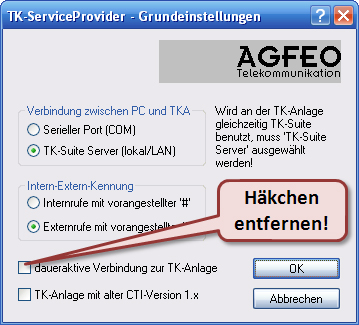
Handbücher, Dokumentation und zusätzliche Téléchargements
TAPICall
- Installez le pilote TAPI et, si nécessaire, configurez-le dans le "Panneau de configuration" sous "Téléphone et modem" dans la zone "Avancé".
- Téléchargez TAPICall et exécutez le fichier d'installation. Le fichier d'installation se trouve également dans le téléchargement du pilote TAPI ci-dessus (nom de fichier TAPICall-10002.msi).
- Sélectionnez le pilote installé dans TAPICall.
- Travailler efficacement et rapidement. Voici une vidéo d'introduction aux principales fonctionnalités de TAPICall.
notes
Lancez le fichier d'installation du pilote TAPI que vous avez téléchargé et suivez le guide de l'utilisateur. Une fois l'installation terminée, il peut être nécessaire de redémarrer l'ordinateur. Certains fichiers de téléchargement contiennent plusieurs pilotes TAPI. Faites attention à la sélection du pilote adapté à votre appareil. Si la connexion est établie via USB, installez d'abord le pilote USB du périphérique, puis le pilote TAPI.
Nous n'assumons aucune responsabilité quant à l'intégralité, la fonction, la portée ou la compatibilité des pilotes fournis ci-dessus pour le téléchargement. La source et l’origine, sauf indication contraire, sont le fabricant du matériel / périphérique. TAPICall est notre produit qui est inclus dans le téléchargement. Si vous avez des questions sur les pilotes associés à TAPICall, appelez le: +49 (6422) 89800-50